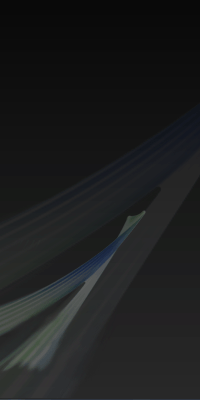В этом уроке я подробно расскажу как написать программу "Записная книжка". Эта программа будет неплохо заменять программу в Windows 7 под названием Notes. То есть наша "Записная книжка" в основном будет очень полезна для пользователей Windows XP. Если вы не знаете что такое Notes, то я объясню. Notes - это компьютерный аналог стикеров-напоминалок, которые одно время так часто клеились на монитор. В этом уроке я подробно расскажу как написать программу "Записная книжка". Эта программа будет неплохо заменять программу в Windows 7 под названием Notes. То есть наша "Записная книжка" в основном будет очень полезна для пользователей Windows XP. Если вы не знаете что такое Notes, то я объясню. Notes - это компьютерный аналог стикеров-напоминалок, которые одно время так часто клеились на монитор.
Что же, давайте приступим к созданию "Записной Книжки". Выделим критерии которые должны быть соблюдены в нашей программе: - Программа не должна мешать. То есть мы уберем нашу программу из панели задач в трей. Как это сделать я скажу.
- У программы не должно быть лишних элементов интерфейса. Выходит мы ограничим размеры программы и постараемся ограничить элементы интерфейса, но при этом сделать его удобным.
- Сделать удобные настройки. Мы можем например сделать так что бы программа сохраняла свой цвет и свою позицию, а так же текст на ней.
И так, на рисунке 1 мы видим программу Notes, программу которую мы постараемся скопировать.
Создаем новую форму. Ограничим ее размеры на ваше усмотрение.
Теперь создадим событие для Form1 - FormActivate. И пропишем код для того что бы скрыть программу из панели задач в трей:
ShowWindow (Application.handle, SW_HIDE);
Хорошо. 1 часть наших задач мы сделали. Теперь перекидываем Memo1 на форму и немного отредактируем шрифт на ваше у смотрение. Настоятельно не рекомендую: изменять полностью шрифт, лучше просто поставить его курсивом или подчеркнутым. Иначе другой компьютер может не распознать ваш шрифт. Ну а для вида можно перекинуть XPmanifiest из вкладки Win32.
Теперь давайте сделаем возможность менять цвет нашей программы. А цвет программы будет меняться например по двойному клику. Для этого создаем процедуру Memo1DlbClick и прописываем в ней:
with ColorDialog1 do begin if not execute then exit; Memo1.Color:=Color; end;
Кстати, чуть не забыл. Нужно перекинуть из вкладки Dialogs: ColorDialog.
Но где будет сохранятся текст записки? Давайте создадим для нее папку NoteBook и перенесем разработку туда. Теперь создаем процедуру FormClose и прописываем код для сохранения нашего текста в txt файл:
Memo1.Lines.SaveToFile('text.txt');
Если вам хочется сделать уникальное расширение для своего текста, то можно написать не text.txt, а например text.np и т.п.
Ну что же. текст сохраняется. Давайте теперь откроем его при запуске программы: Создаем событие FormCreate и прописываем:
Memo1.Lines.LoadFromFile('text.txt');
Внимание! Обязательно убедитесь что text.txt создан и путь к нему верен! Иначе вы помучаетесь с ошибками Delphi!
Что же. Все работает. Давайте добавим программу в автозапуск. Скопируйте ее ярлык в папку: C:\Documents and Settings\All Users\Главное меню\Программы\Автозагрузка
Перезагружаем компьютер... Наша программа запустилась! Вот мы и написали аналог Notes!
Потом можно по желанию дополнить программу. Я например с помощью INI сделал, что бы программа появлялась в определенном уголку экрана и с определенном цветом.
Источник: |